申請書順(昇順)に表示された一覧を、表示項目をクリックして並び替えることができます。
| 申請書 | 降順に並び替えます。 |
|---|
もう一度クリックすると、逆順になります。
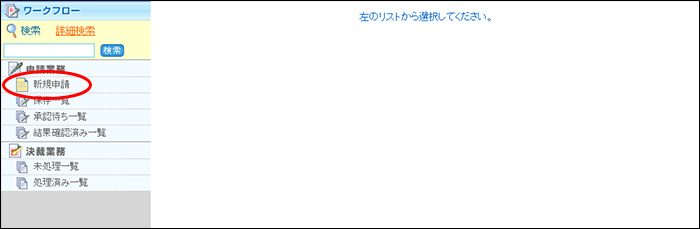
※ワークフロー画面の表示方法→「ポータル画面の画面説明」
新規申請画面が表示されます。
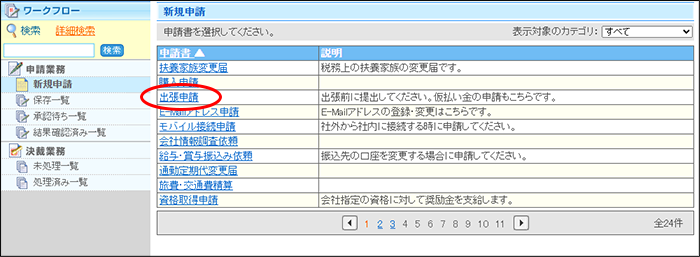
| 表示対象のカテゴリ | カテゴリ名を選択します。カテゴリ名を選択することで、申請書の絞り込みができます。 |
|---|---|
| 前のページを表示します。 | |
| 次のページを表示します。 | |
| 数字 | 該当のページを表示します。 |
※管理者の設定によって、機能が制限される場合があります。詳しくは、「その他の利用制限」をご覧ください。
申請内容の入力画面が表示されます。
申請書順(昇順)に表示された一覧を、表示項目をクリックして並び替えることができます。
| 申請書 | 降順に並び替えます。 |
|---|
もう一度クリックすると、逆順になります。
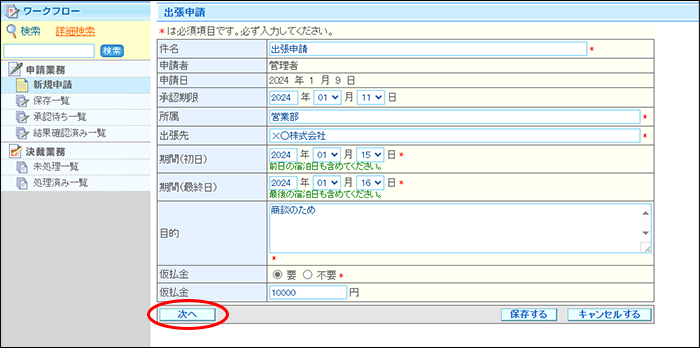
※入力必須項目には「*」のマークが項目の右側に表示されます。入力必須項目に内容が入力されていないと、次画面には進みません。
※申請内容を保存する場合は、「保存する」ボタンをクリックします。詳細については、「書きかけの申請書を保存するには」をご覧ください。
※申請を取り消す場合は、「キャンセルする」ボタンをクリックし、確認画面の「OK」ボタンをクリックします。
経路の設定画面が表示されます。
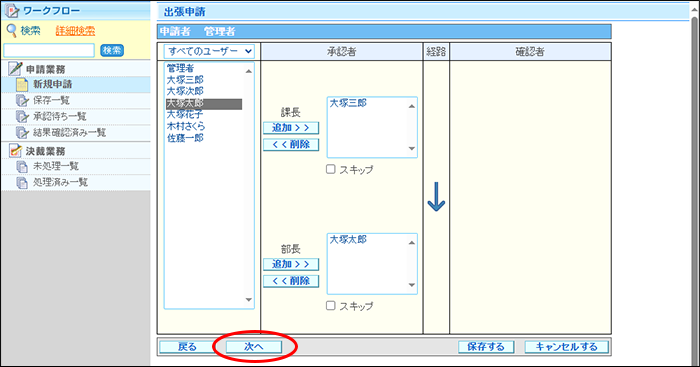
| 追加 | 登録されているユーザーの中から経路に指定する人の名前をそれぞれ選択し、「追加」ボタンをクリックします。 |
|---|---|
| 削除 | 経路に指定した人の名前を選択し、「削除」ボタンをクリックします。 |
| スキップ | 経路を省略したい場合に「スキップ」を選択します。すべての承認者を省略することはできません。 |
※申請内容を保存する場合は、「保存する」ボタンをクリックします。詳細については、「書きかけの申請書を保存するには」をご覧ください。
※申請を取り消す場合は、「キャンセルする」ボタンをクリックし、確認画面の「OK」ボタンをクリックします。
申請内容と経路の確認画面が表示されます。
グループ名を選択すると、選択したグループに所属するユーザーのみが表示されます。
「承認者」とは、該当の申請に対して決裁(承認/却下/差戻し)を行う役割の人のことです。
「確認者」とは、決裁はしないが、申請内容を確認する役割の人のことです。
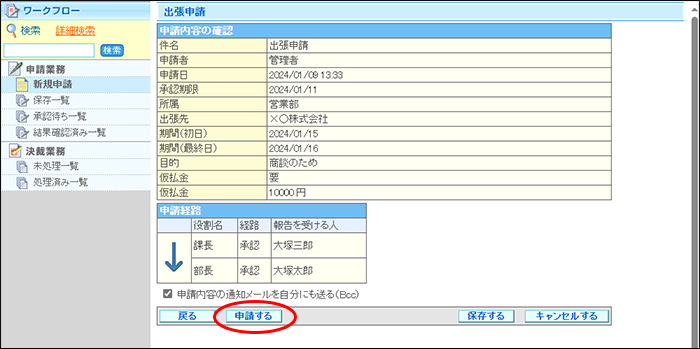
※申請内容の通知メールが不要の場合は、「申請内容の通知メールを自分にも送る(Bcc)」をクリックして選択を外します。
※修正が必要な場合は、「戻る」ボタンをクリックし修正部分の変更を行ってください。
※申請内容を保存する場合は、「保存する」ボタンをクリックします。詳細については、「書きかけの申請書を保存するには」をご覧ください。
※申請を取り消す場合は、「キャンセルする」ボタンをクリックし、確認画面の「OK」ボタンをクリックします。
確認画面が表示されます。
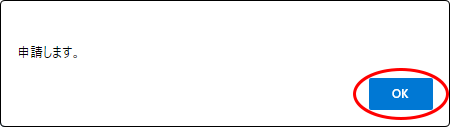
最初の承認者に申請書が送られ、確認画面が表示されます。
・ 承認者・確認者
通知メール(承認依頼、確認依頼)が送られてきます。
※決裁依頼メールを受け取る設定方法→「通知メールの設定を変更する」
申請経路に削除されたユーザーが含まれていた場合、エラーメッセージが表示されます。
申請経路から削除するか、管理者に問い合わせし、申請経路の初期状態から存在しないユーザーを削除してください。
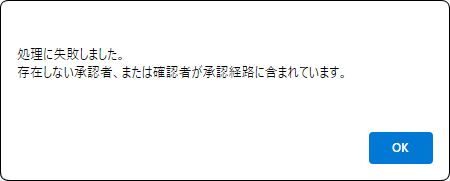
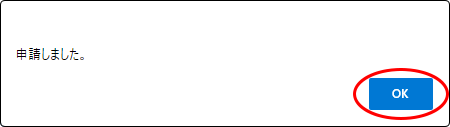
承認待ち一覧画面が表示されます。
申請前の各画面(申請内容の入力画面、経路の設定画面、申請内容と経路の確認画面)で入力した申請内容を保存しておくことができます。保存した申請内容は後から内容を書き換えて申請を出すことができます。
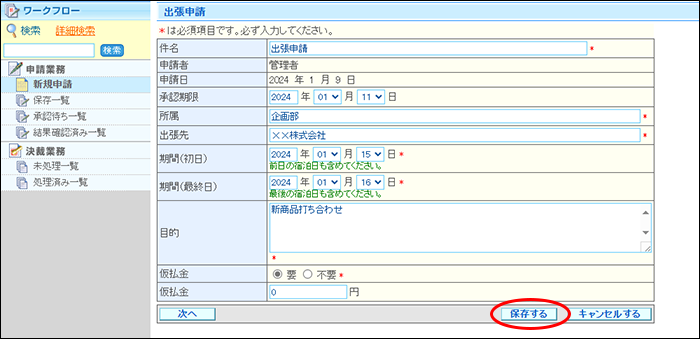
確認画面が表示されます。
※経路でスキップを選択した場合、保存するとスキップの選択が外れます。
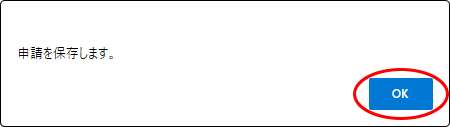
申請内容が保存され、保存一覧画面が表示されます。
※保存した申請書の利用方法については、「保存済み申請書の利用」をご覧ください。